发布时间:2021-07-28 11: 29: 05
我们在编写程序时往往需要用到不同的进制数,最常见的便是二进制数和十六进制数。无论是在工程寻址,还是序列输出,亦或是状态转换等等,都会频繁地和不同的进制数打交道。但我们知道,我们生活中使用的基本是十进制数,十进制数与其它进制数之间是可以相互转换的,我们需要用时可以拿着笔算一算,也可以使用其它的转换工具,只不过都有点小麻烦。
UltraEdit并没有让我们失望,它自备的数字转换器可以帮助我们快速完成进制数之间的转换,并且还能直接编辑使用。在我们参考别人的代码或者修改时,分析其他进制的数比较费劲,我们也可以通过数字转换器把这些数转换为直观的十进制数来分析,仅查看不改变原数制即可。
本文章主要介绍UltraEdit中数字转换器的使用,以及使用过程中的一些注意事项。
一、如何调用数转换窗口
我们在主菜单栏的“编码”中能找到“数转换”,便是数字转换器的入口。
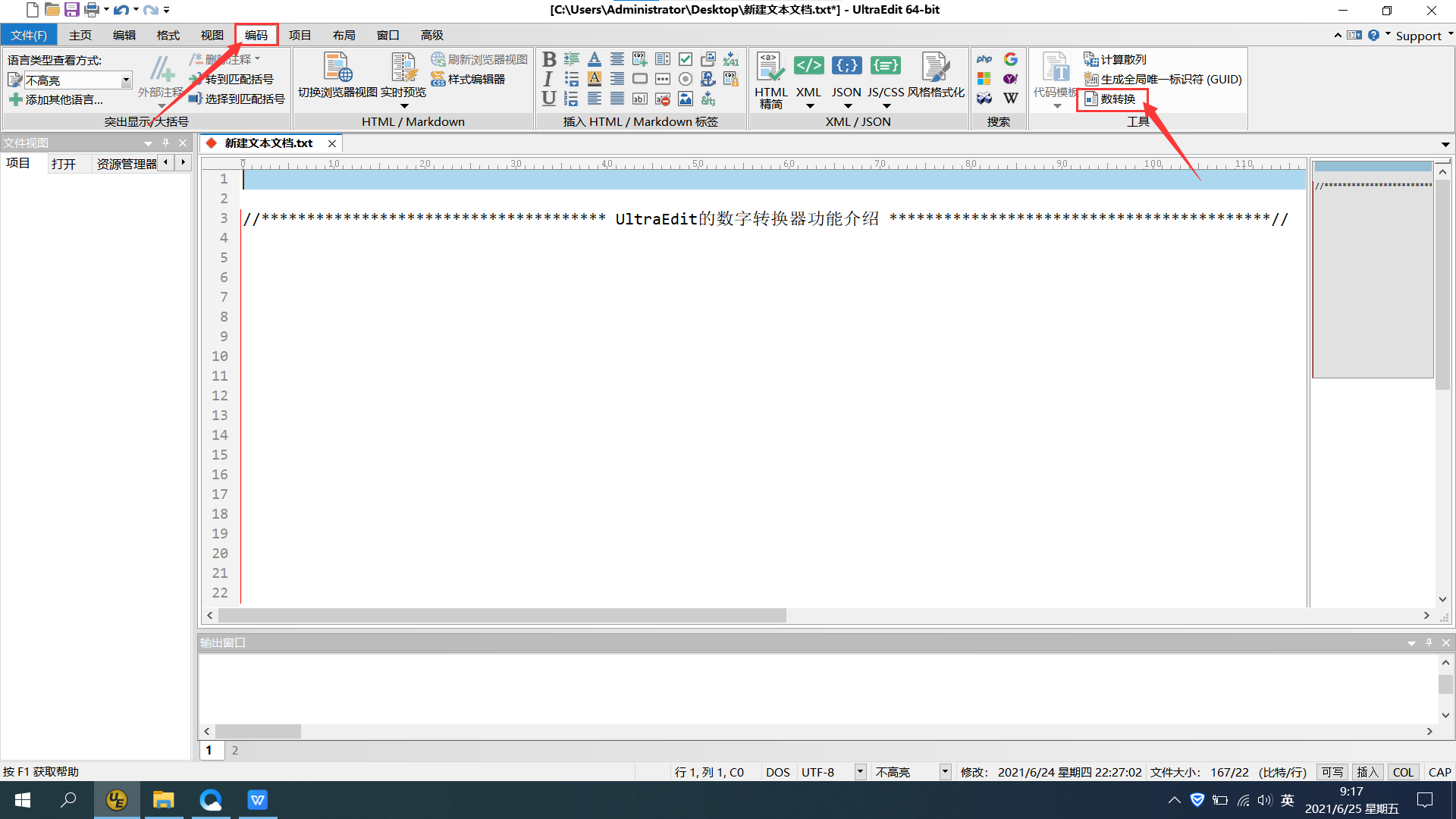
但我们发现,单纯的点击“数转换”并没有弹出任何窗口,也没有任何改变。使用数字转换器前需要选定将要转换的数,之后再点击“数转换”才能调出数字转换器的窗口。
选定待转换的数有两种方法:一种是常规的拖动勾选,就是鼠标点击待转数的左侧拖动至右侧。另一种是鼠标点击待转数的右侧,也即让光标位于待转数的右侧,之后点击“数转换”,UltraEdit中会默认把这一行光标前的所有内容选中,此方法仅适用于待转数的前方没任何干扰数或字符的时候。
点击“数转换”后弹出下述的窗口便认为成功打开数字转换器的窗口。
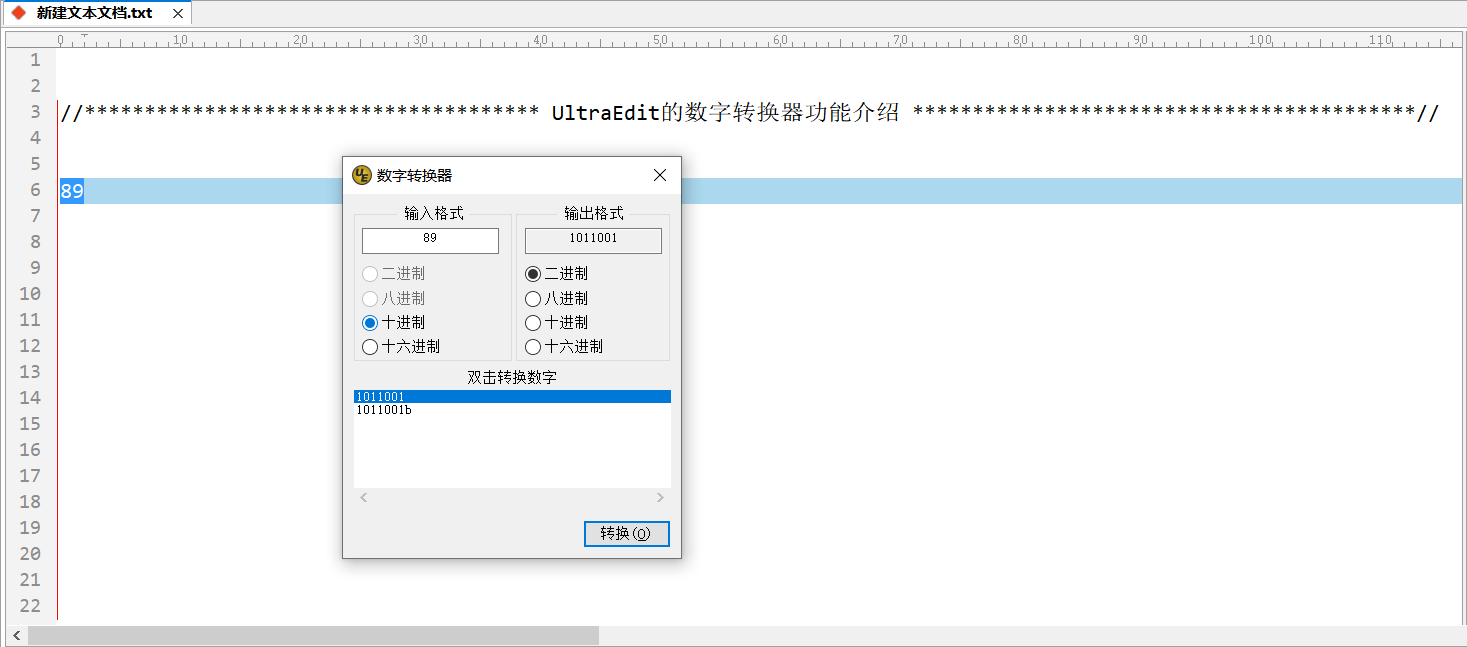
二、数字转换器的介绍
数转换的简单演示:
第一步,先选定待转换的数,然后点击“数转换”。
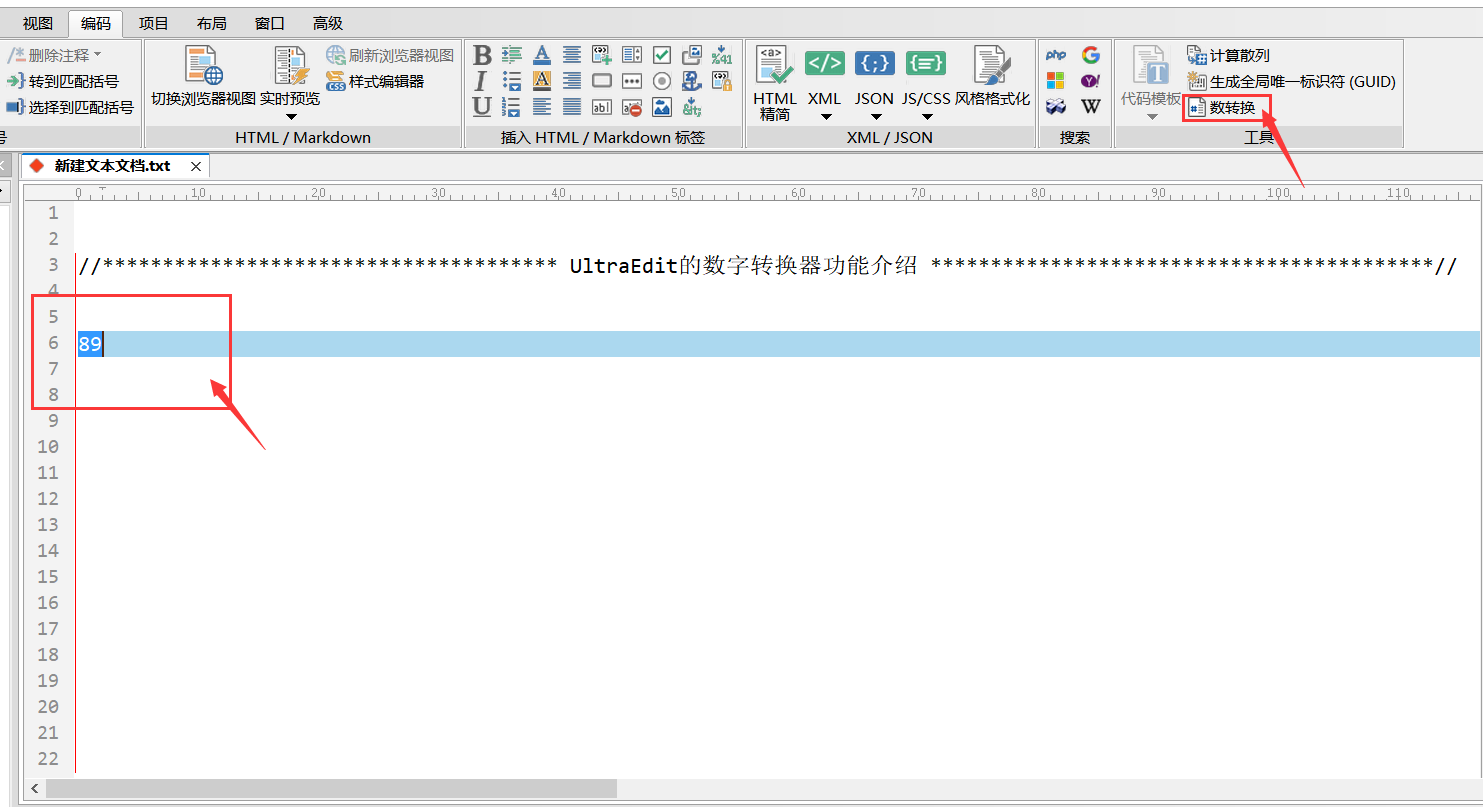
下一步,弹出的数字转换窗口中,“输入格式”一般不用管,UltraEdit会帮我们选择待转数的进制,存在进制判断的交集时,即待转数的进制有多个可能选择时,需要我们判断并选择,此情况会在下一块具体介绍。“输出格式”中选择自己要转换的进制,此处我选择二进制。再选择下面框内的转化后的进制的形式,最后点击“转换”。
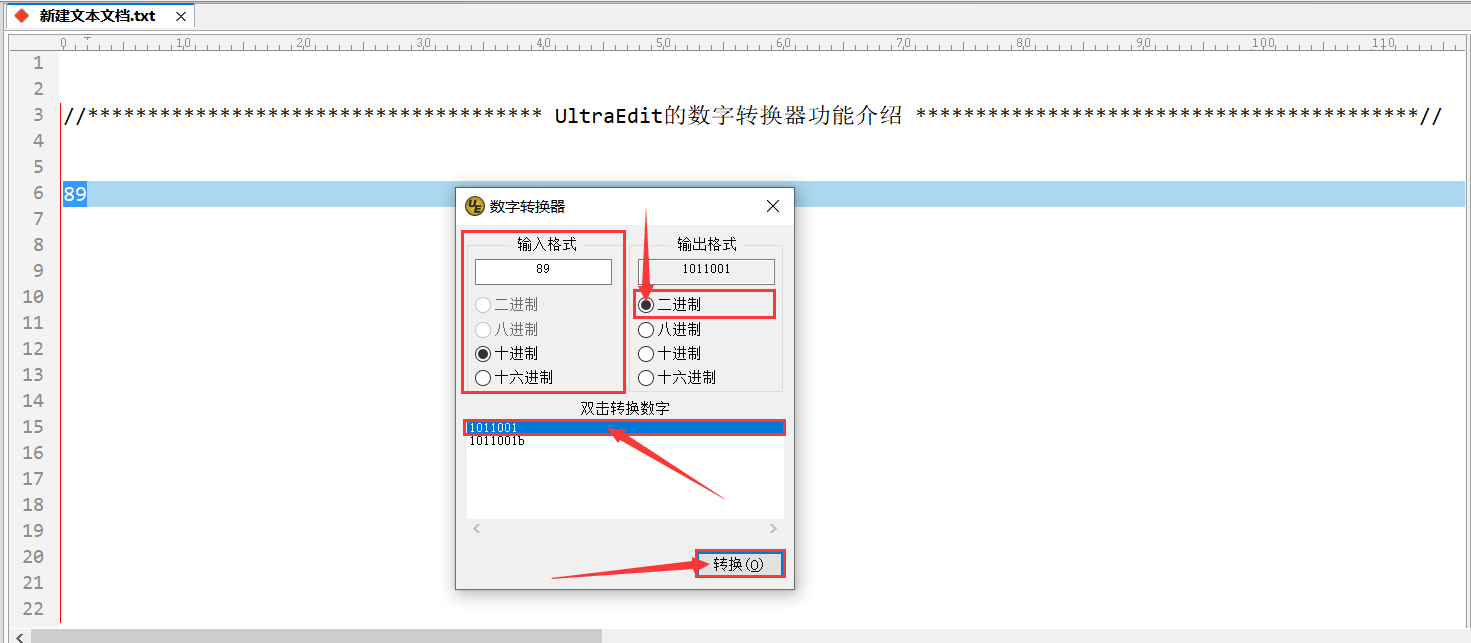
完成之后,我们能看到之前勾选的待转换的数变为我们需要的进制数了。
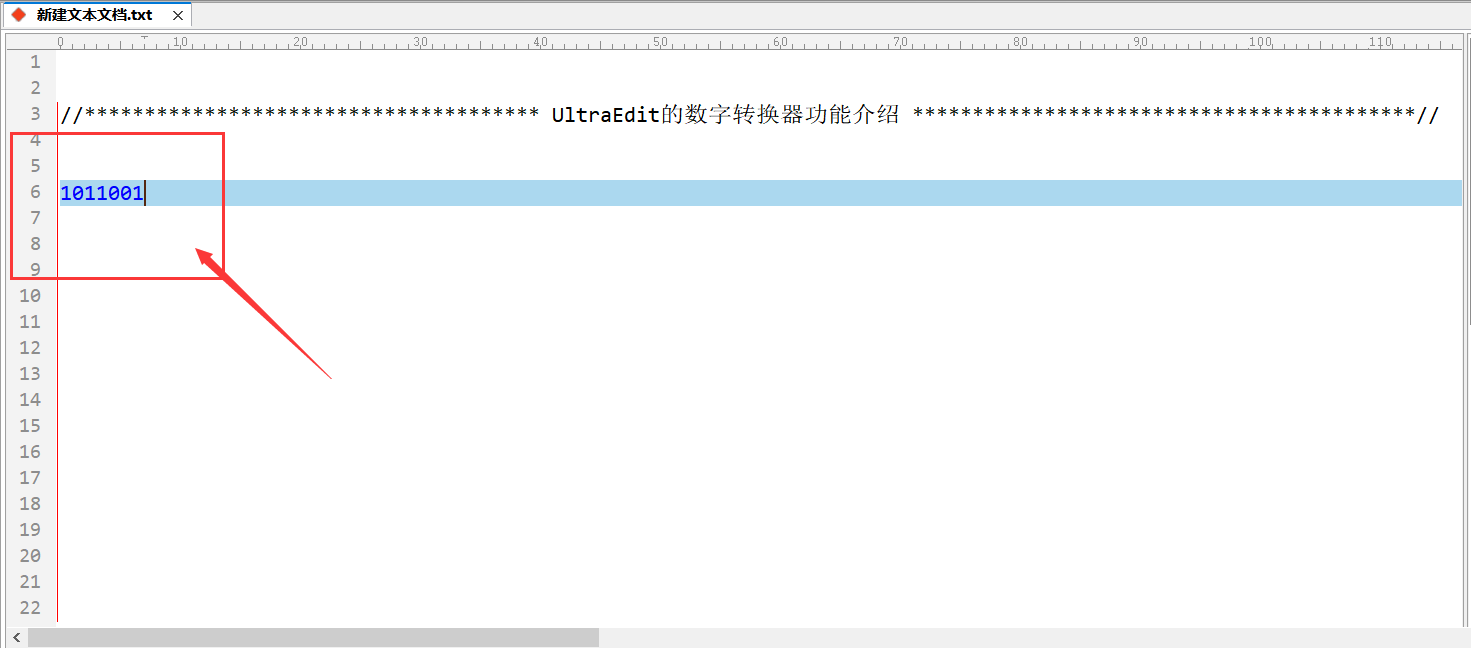
(补充解释)各进制形式的选择:
在图4中我们有选择进制数形式的这么一步,我们在这里单独介绍。如图6,在选择二进制转换时,可选的形式中会在数的后面带上字符“b”,假如我们选择十六进制转换时,可选的形式中还会在数后加字符“h”,或者前加“0x”、“$”。这些都是对进制数的一种标识,方便我们直观的看出这组数属于哪种进制的。
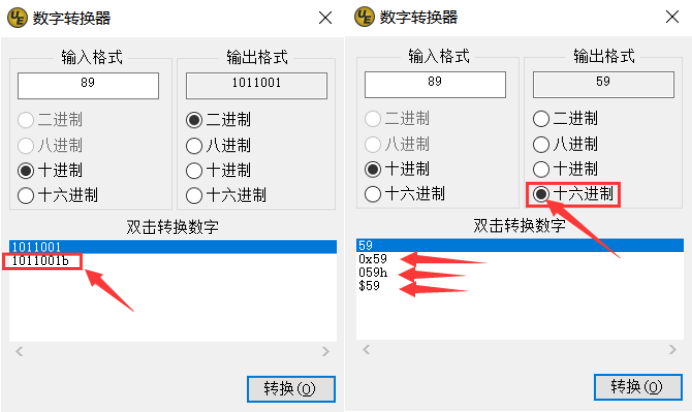
三、数字转化的一些注意事项
介绍之前需要补充一些关于进制的知识点,便于更好的理解。
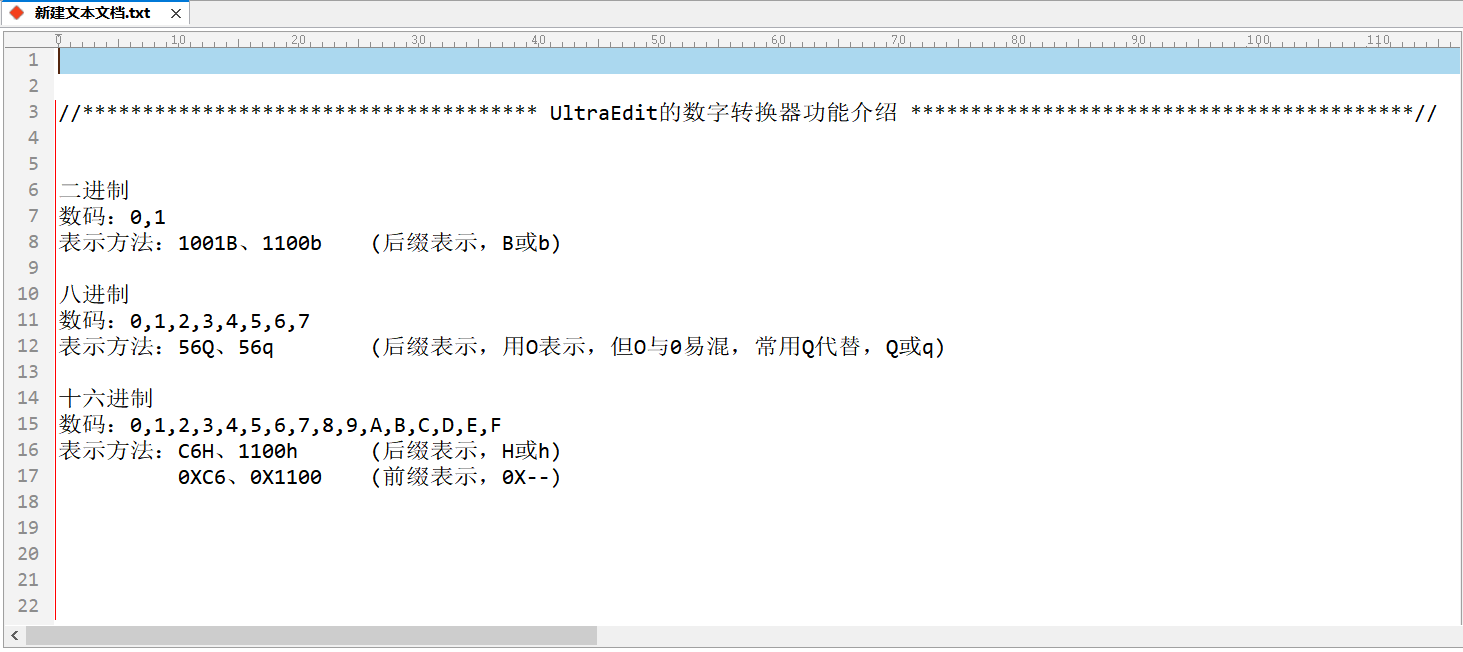
在进制转换时,假如待转换的数周围存在进制表示符,比如后缀或者前缀,我们就需要把这些表示符给一起选定。若我们不连同表示符一起选中,转换可能会与预期不符。比如“10h”这个数,仅选择“10”到数字转换器中转换,它会把“10”默认为一个十进制的数10,而“10h”实际是十六进制的数且十进制真值为16,这显然与进入转换器中默认的10不符。又或者我们在选定“10”进入数字转换器后手动勾选“十六进制”,这样转换器也会把“10”判定为十六进制数。
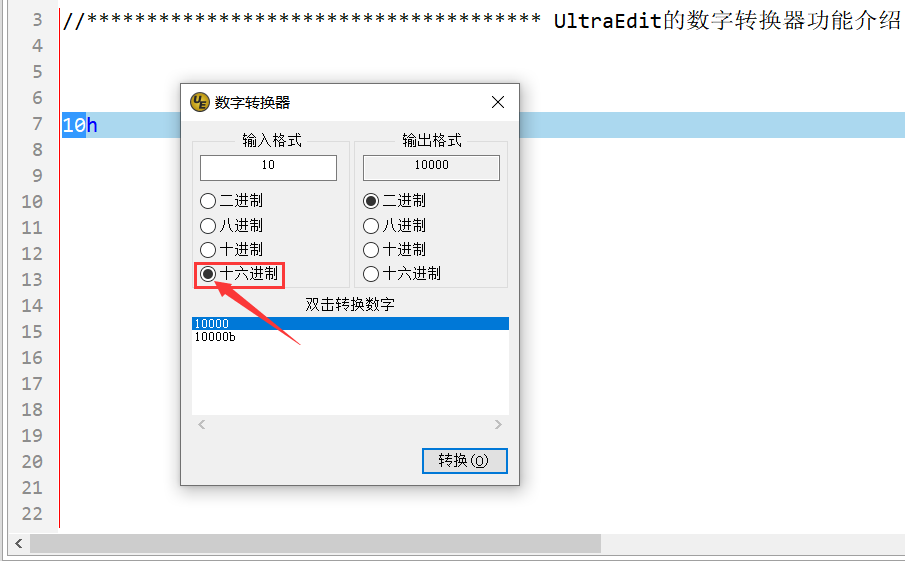
选择数的过程中还可能碰到“0X10AFL1PKI”这种一串的字符,此时我们首先判断“0X”是十六进制的表示符,然后在判断十六进制的数码是0、1、...、F,这之外的字符不属于十六进制,最后判断字符从开始到那结束,上述字符串中“L”不属于十六进制所以在“L”字符处结束,最终我们要勾选的是“0X10AF”这组数。进入转换器中后可以看见它默认为十六进制,并且上面的二、八、十进制是不能被勾选的。
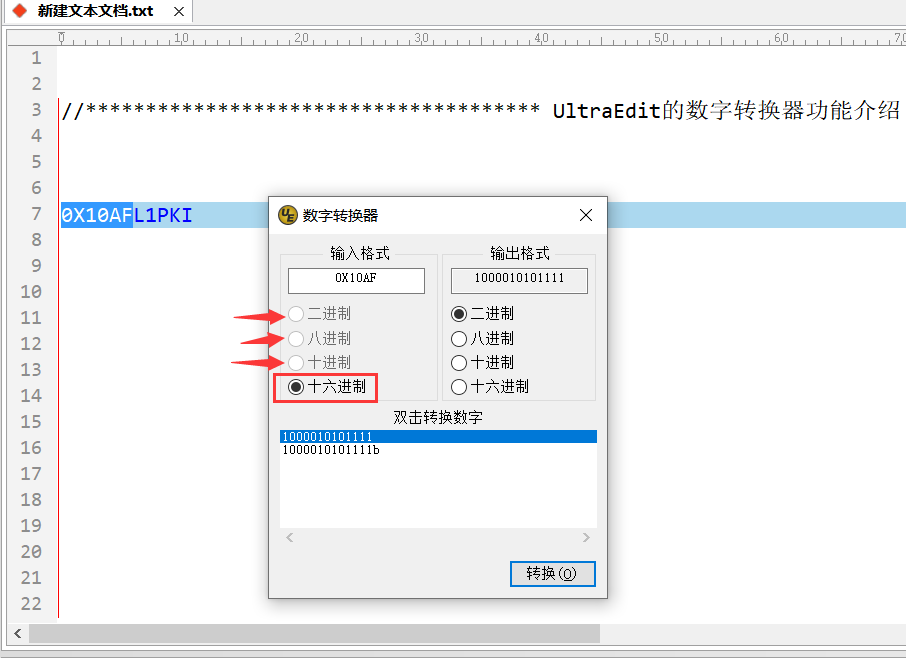
如此,存在进制表示符的需要我们多注意注意。但有些情况下,并没有特定的进制表示符,例如“A3”这一个数。因为在各进制的数码中,包括“A”数码的仅仅是十六进制的,所以我们可以判断它是十六进制数。
也有一些我们无法判断的,例如“1201”,我们能判断的是它不是二进制数(二进制数码只有0和1),却不能判断它是八、十、十六进制中的哪种。此时转换器中可以勾选的也只有八、十、十六进制,而具体选择哪一个就需要根据自己的代码情况,上下关系来判断了,但没有表示符的情况是少数。
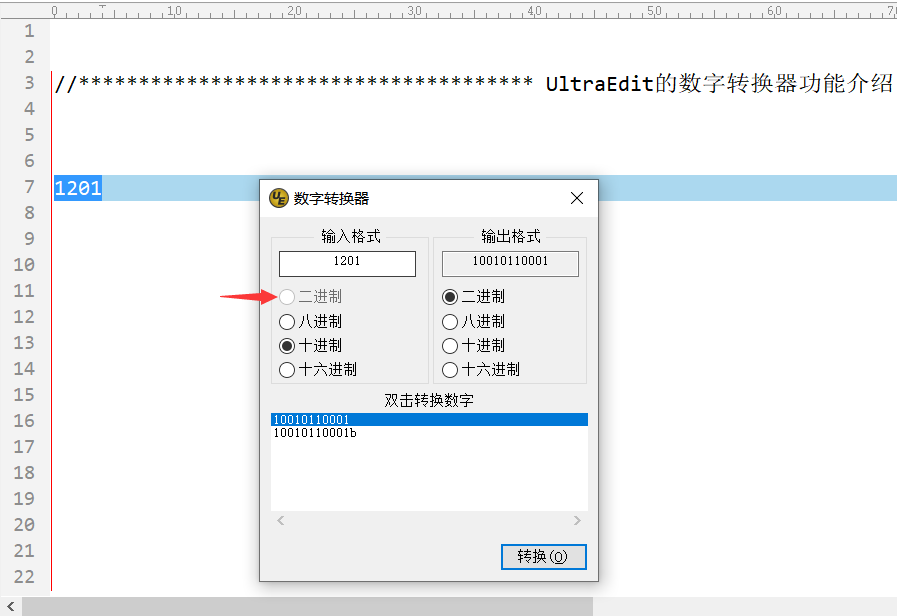
以上便是对UltraEdit中数字转换器的介绍。
数字转换器这一功能对于每一个编写代码的人而言帮助是极大的,UltraEdit的很多功能便捷的同时也颇具人性化,大家可以前往UltraEdit中文网站下载软件试用。
作者:零缘
展开阅读全文
︾
读者也喜欢这些内容:

为什么使用UE编辑器会出现应用错误,Ultraedit应用程序错误怎么办
在现代的数字时代,文本编辑器是计算机用户不可或缺的工具之一。UltraEdit(UE)作为一款备受欢迎的文本编辑器,为用户提供了丰富的功能和出色的编辑体验。然而,有时用户可能会遇到应用程序错误的问题,这不仅影响了工作效率,还让人感到困扰。本文将深入研究为什么使用UE编辑器会出现应用错误,Ultraedit应用程序错误怎么办。同时,我们还将分享一些防止UE编辑器报错的实用技巧,以确保你的编辑体验始终顺畅无阻。...
阅读全文 >

ASCII码是什么意思,在ultraedit如何找到ASCII码
你是否经常使用ultraedit进行代码编辑?或者你是否对“ASCII码是什么意思,在ultraedit如何找到ASCII码”这个问题产生过疑惑?本文将一一解答你的疑问,教你如何更高效地在ultraedit和UE编辑器中使用ASCII码。...
阅读全文 >

ultraedit怎么切换编程语言,ultraedit支持哪些编程语言
ultraedit怎么切换编程语言,ultraedit支持哪些编程语言——这不仅是新手经常提出的问题,也是许多编程老鸟都关心的话题。在本篇文章中,我们将一探究竟。...
阅读全文 >

UltraEdit怎么替换一样的开头,UE编辑器批量替换则么做
UltraEdit作为一款多功能的文本编辑器,在程序开发和数据处理方面具有不小的影响力。但除了基础的编辑功能,它还有一个经常被忽视但极其强大的功能,那就是批量替换。这个功能在处理大规模文本数据,尤其是需要替换相同开头或者特定格式的文本时,具有不可或缺的价值。...
阅读全文 >